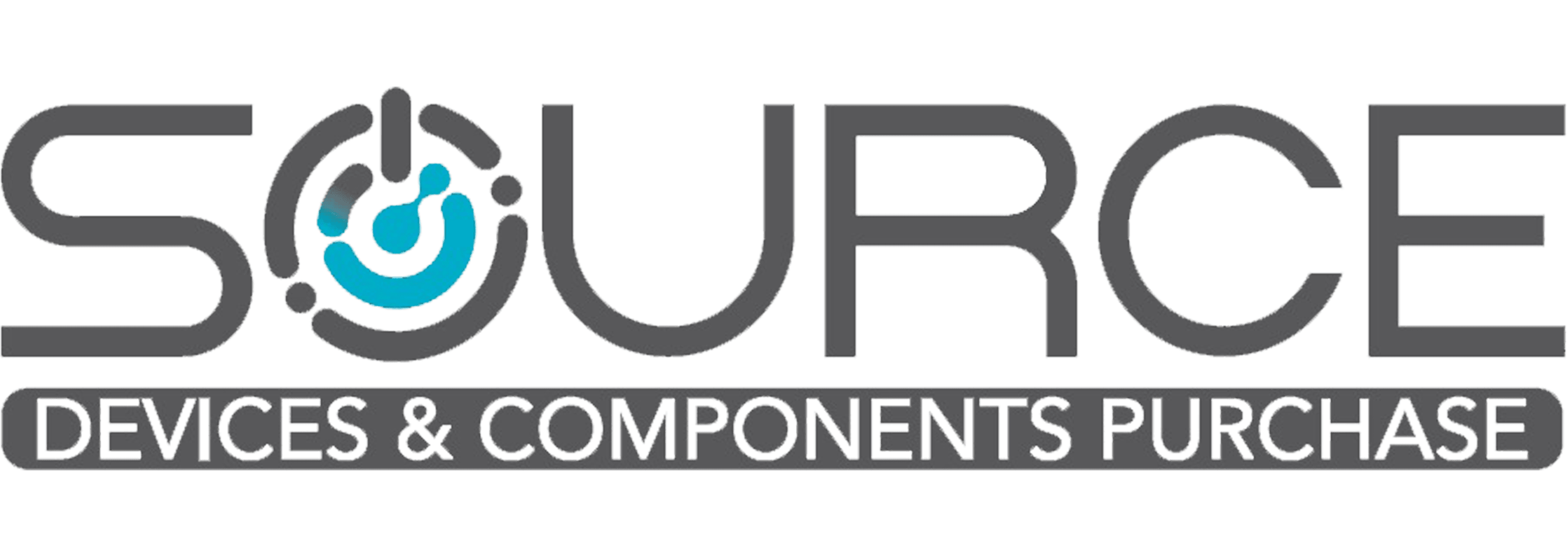بازیابی اطلاعات فلش ویروسی شده و سوخته

هر قطعه الکترونیکی ممکن است دچار خرابی یا اختلال شود. این موضوع احتمال دارد در مواقعی همچون سوختگی فلش و همچنین ویروسی شدن آن رخ دهد که در چنین مواقعی باید برای بازیابی اطلاعات فلش ویروسی شده اقدام کرد.
در این مقاله که توسط کارشناسان ما در فروشگاه کامپیوتر سورس مهیا شده است، به بررسی موضوع بازیابی اطلاعات فلش سوخته و ویروسی خواهیم پرداخت تا بهراحتی بتوانید مدیا و یا مدارک از دست رفته خود را دوباره برگردانید.
ابتدا باید ویروسی یا سوخته شدن فلش مموری را تشخیص دهیم!
نحوه تشخیص ویروسی بودن و سوختگی فلش
یک فلش وقتی که دارای ایراد است، مشکلات و علائم مختلفی را از خود بروز میدهد.
برای مثال در صورتی که فلش را به یک منبع همچون لپ تاپ و کامپیوتر متصل کردهاید و در طول این مدت شاهد قطع و وصل شده آن هستید، ممکن است فلش شما ویروسی شده باشد.
در صورتی که با این مشکل مواجه شدید به شما پیشنهاد میکنیم ابتدا با استفاده از یک آنتی ویروس معتبر اقدام به اسکن و پاکسازی فلش نمایید.
در برخی از مواقع این مشکل با ویروس کشی حل میشود اما اگر باز هم این مشکل ادامهدار بود لازم است ابتدا از اطلاعات مهم فلش نسخه پشتیبان تهیه فرمایید و پس از آن برای فرمت کردن فلش خود با استفاده از لپ تاپ یا کامپیوتر اقدام کنید.
اگر با اتصال فلش به سیستم هیچ واکنشی صورت نگرفت، ممکن است فلش شما سوخته باشد و تعمیر فلش سوخته در صورتی که فلش شما دارای ظرفیت کمی باشد کار به صرفهای نیست و بهتر است آن را جایگزین یک فلش جدید نمایید.
این مشکل به دلیل نصب بدافزارها و همچنین در برخی از مواقع ناقص ارسال شدن اطلاعات برای فلش شما ممکن است رخ دهد اما در صورتی که با هیچ یک از روشها ذکر شده نتوانستید مشکل فلش خود را حل کنید، بهاحتمال زیاد نیم سوز شده است و باید در اسرع وقت برای انتقال اطلاعات اقدام کنید.
همچنین در برخی از مواقع فلش سوخته هیچ اطلاعاتی را نمایش نمیدهد برای همین برخی از کاربران دچار نگرانی میشوند؛ اما ما این اطمینان را به شما میدهیم که با استفاده از یک روش ساده و در دسترس میتوانید اقدام به بازیابی اطلاعات فلش سوخته خود کنید.
مراحل ریکاوری فلش ویروسی و سوخته شده
برای بازیابی اطلاعات فلش ویروسی و سوخته شما بهراحتی قادر هستید با استفاده از برنامه EaseUS Data Recovery Wizard اقدامات لازم را انجام دهید.
در ادامه در خصوص طرز کار با این برنامه توضیحاتی ارائه شده است:
بازیابی اطلاعات فلش با نرمافزار EaseUS Data Recovery Wizard
- ابتدا باید نرمافزار بازیابی اطلاعات فلش مموری EaseUS Data Recovery Wizard را بهطور کامل بر روی کامپیوتر و یا لپ تاپ خود نصب کنید.
- فلش خود را به یک درگاه یو اس بی مطمئن متصل نمایید.
- در صفحه اول با کلیک بر روی گزینه اسکن و سپس انتخاب درایو موردنظر فرایند بازیابی اطلاعات را آغاز نمایید.
- این برنامه بهطور کامل تمامی اطلاعات شما را بازیابی میکند و وقتی اسکن به اتمام رسید میتوانید با استفاده از گزینه FILTER به راحتی در میان فایلهای پیدا شده اطلاعات مورد نیاز خود را سریع تر پیدا کنید.
- هرکدام از فایلهایی را که میخواهید بازگردانید را انتخاب کرده و مسیر ذخیره آن را در کامپیوتر خود مشخص کنید.
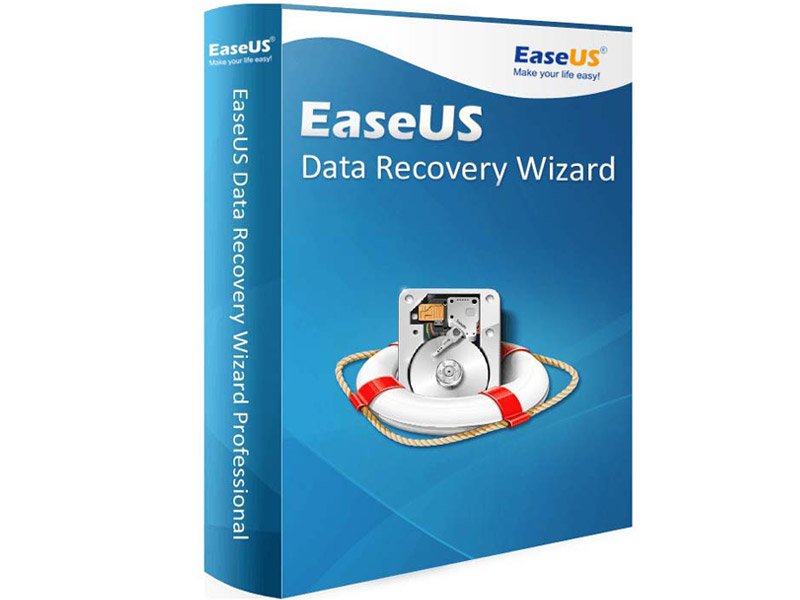
شما با استفاده از این روش بهراحتی قادر هستید اطلاعات اکثر فلشهایی را که ویروسی شدهاند و یا مشکلاتی از قبیل نوسانات مختلف دارند را بازیابی نمایید. در نظر داشته باشید که گاهی اوقات نهتنها کامپیوتر بلکه حتی این نرمافزار هم قادر به خواندن اطلاعات فلش سوخته شما نیست. در خصوص این مورد باید به شما بگوییم که فلش شما به صورت کامل دچار خرابی شده است و به شما خودتان قادر نیستید برای بازیابی اطلاعات آن اقدام فرمایید. به همین دلیل بهتر است این موضوع را با یک تعمیرکار حرفهای در میان بگذارید.
ریکاوری فلش مموری به دلیل مشکلات فیزیکی (ضربه و...)
در برخی از موارد ممکن است فلش دچار ضربه خوردگی شده باشد یا حتی با مایعات تماس مستقیم داشته باشد که در اکثر موارد نمیتوان اقدامی برای تعمیر آن کرد.
در صورتی که اطلاعات مهمی در آنها داشتهاید و میخواهید به هر نحو اطلاعات برگردند میتوانید به یک تعمیرکار حرفهای مراجعه فرمایید.
آنها با باز کردن فلش و دسترسی مستقیم به قطعات داخلی میتوانند برای بازگرداندن اطلاعات با هزینه مشخص اقدام کنند.
شاید برای تان مفید باشد: بهترین برند فلش مموری
سخن آخر
در این مقاله شما را با راههای بازیابی اطلاعات فلش ویروسی شده وو نیم سوز و... آشنا کردیم.
در صورتی که مشکل شما با استفاده از روش اول ذکر شده حل نشد، میتوانید برای بازگرداندن اطلاعات فلش خود از نرمافزار بازیابی اطلاعات فلش سوخته EaseUS Data Recovery Wizard استفاده نمایید و یا به یک شخص ماهر در این زمینه مراجعه فرمایید.